目录前言一、相关知识储备1. YOLO是什么?2.CPU&GPU3.什么是CUDA4.什么是cuDNN5.什么是OpenCV二、系统与环境要求1.硬件环境2.软件环境三、相关
随着人工智能的不断发展,机器学习这门技术也越来越重要,很多人都开启了学习机器学习,本文就介绍了windows下YOLO的环境搭建流程。
TinyYOLO 等移动设备设计的变体。移动版本的精度有限,但计算要求也较低,运行速度更快。
Unit)是指中央处理器,决定着手机的运行速度。一般来说芯片数字越大代表着型号越新,因此我们在选择CPU的时候应该选择名称中所带数字较大的。
Unit)是指图像处理器,在手机上用于游戏画面的渲染,通常GPU的型号越新,频率越高,意味着游戏的画面展示速度越快。

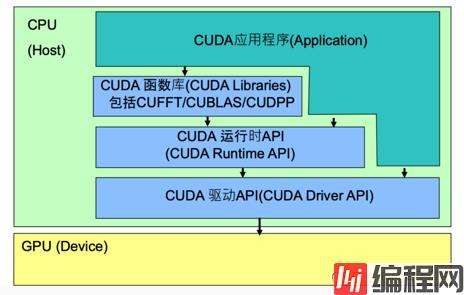
cuDNN可以集成到更高级别的机器学习框架中,如加州大学伯克利分校的流行caffe软件。简单的,插入式设计可以让开发人员专注于设计和实现神经网络模型,而不是调整性能,同时还可以在GPU上实现高性能现代并行计算。
OS操作系统上运行。它轻量级而且高效——由一系列 C 函数和少量 c++
类函数构成,同时提供了python、Ruby、MATLAB等语言的接口,实现了很多图像处理和计算机视觉方面的通用算法。

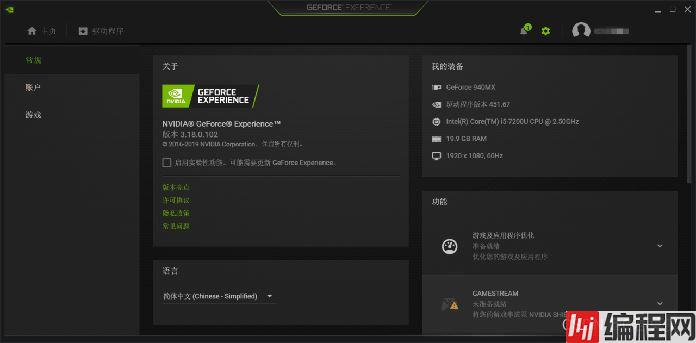

https://developer.nvidia.com/cuda-10.1-download-arcHive-update2
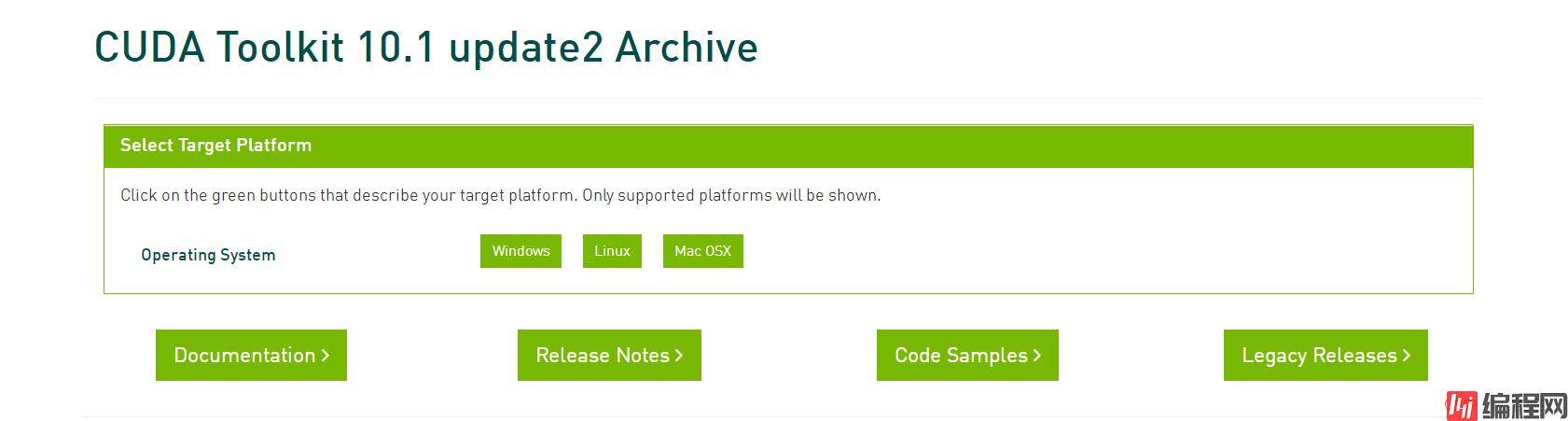
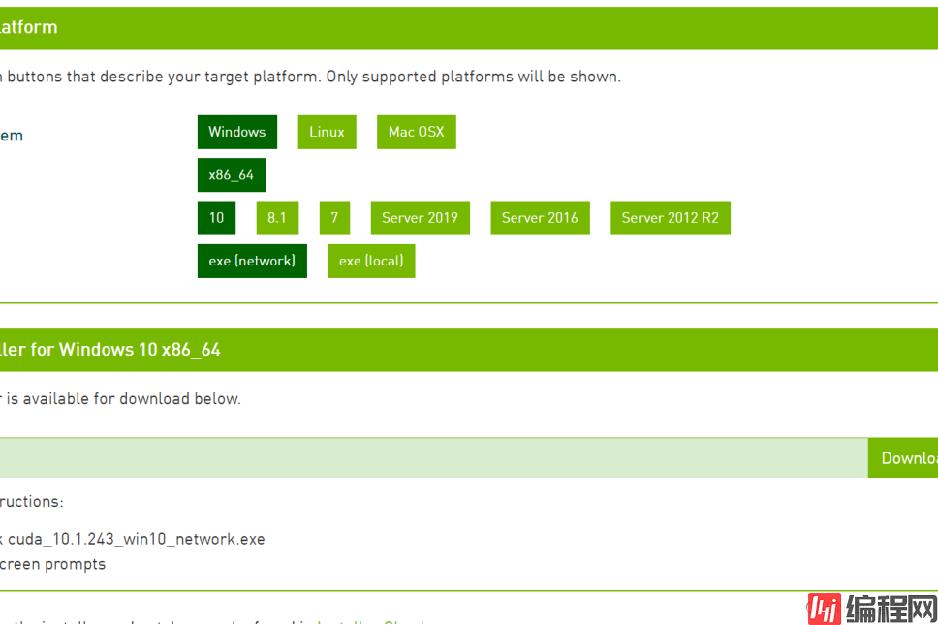
打开NVIDIA官网驱动程序下载页面,选择适合你显卡的驱动,下载并安装。
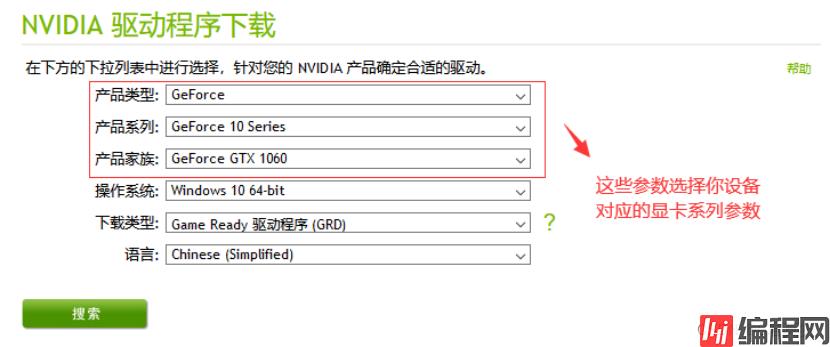
点击:Https://developer.nvidia.com/rdp/cudnn-download 注册个账户,然后下载对应版本加速库
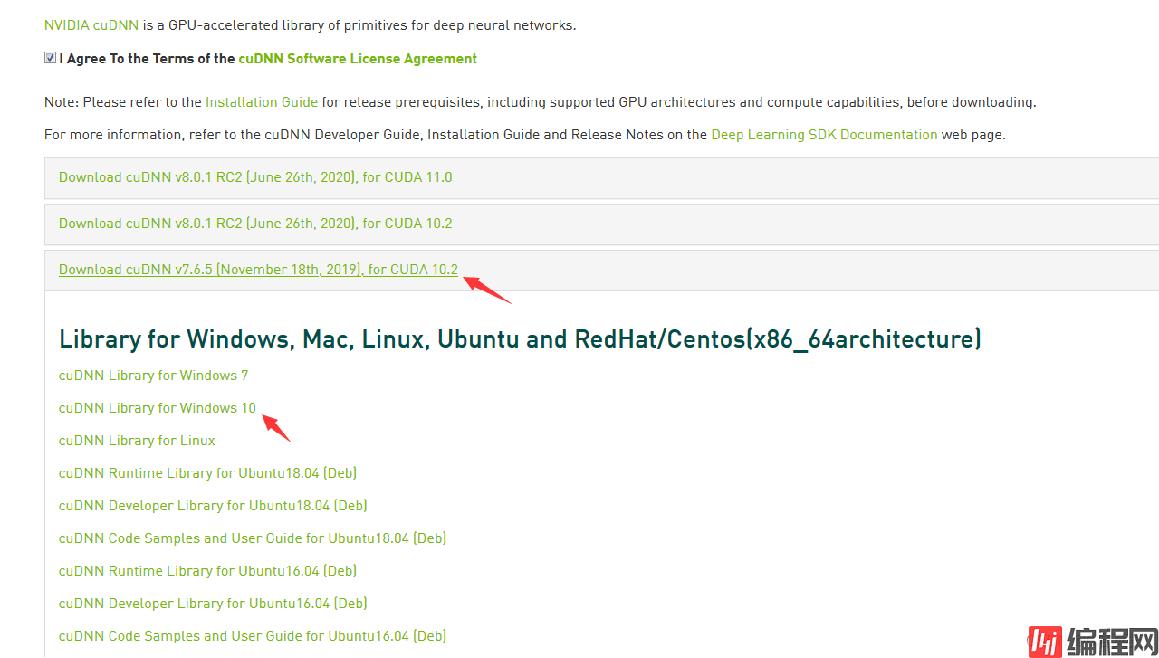
https://visualstudio.microsoft.com/zh-hans/downloads/
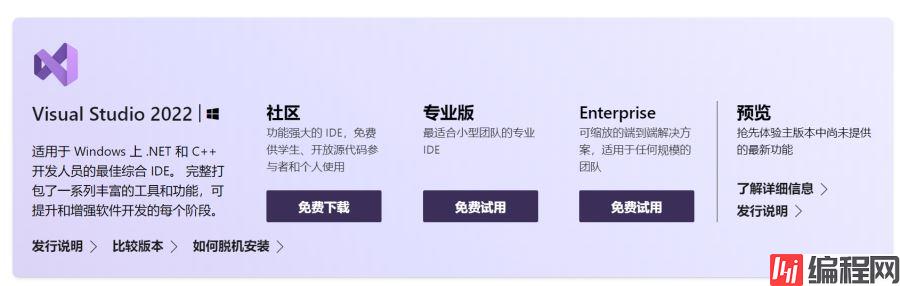
https://opencv.org/opencv-4-5-0/
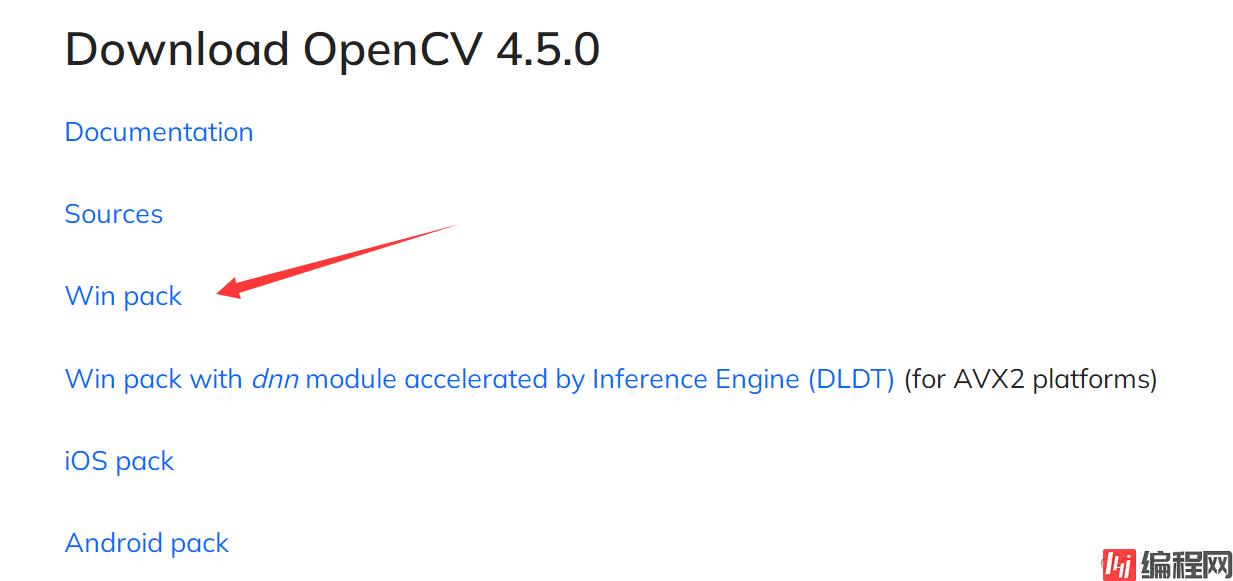
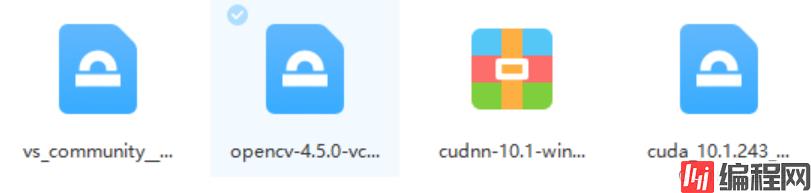
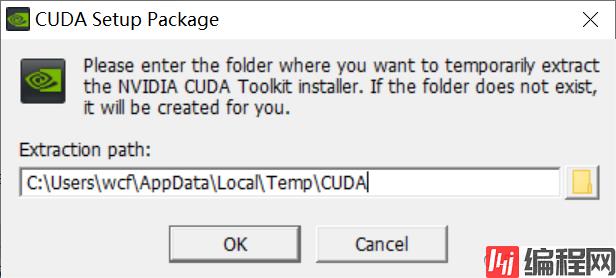
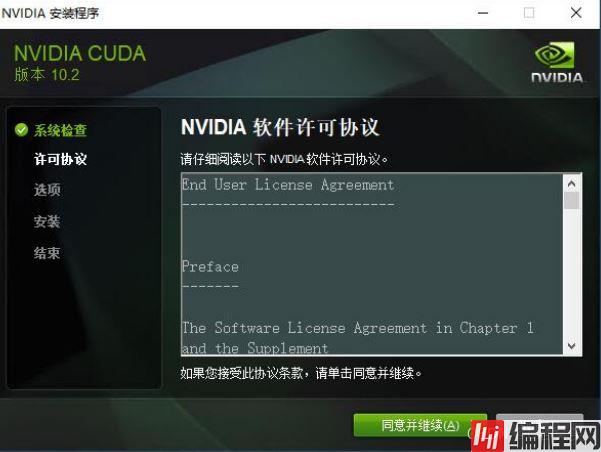
选择自定义安装:
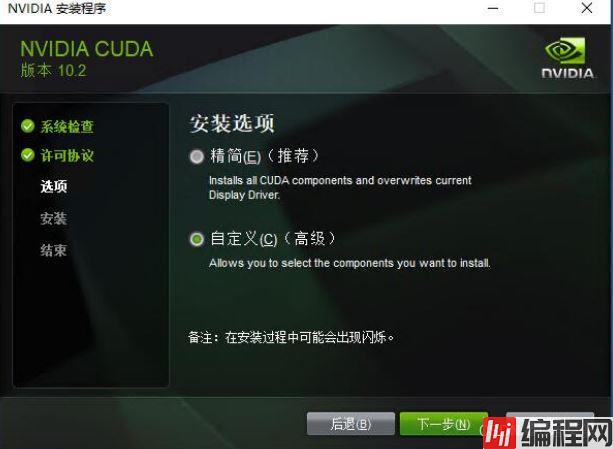
全部勾选,点击下一步:
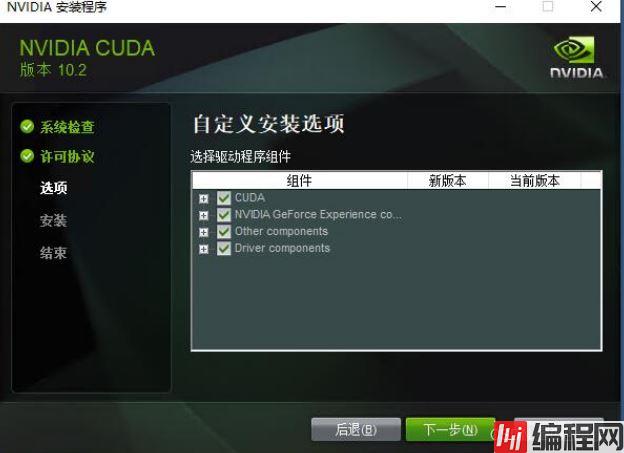
使用默认的安装路径:
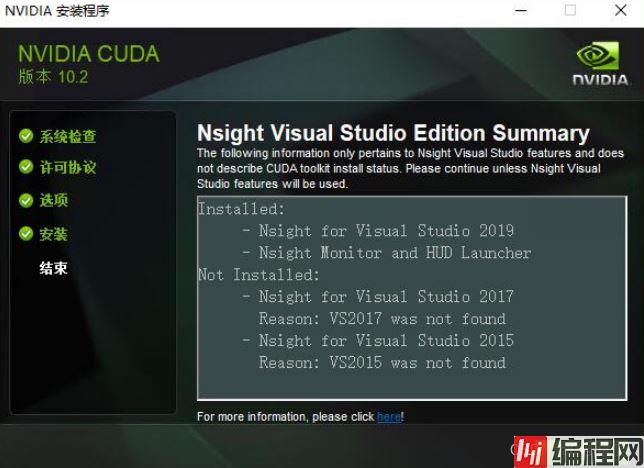
右键“我的电脑”选择属性,点击“高级系统设置”->“环境变量”。

可以看到CUDA默认写入了2条环境变量信息,但这些还不够,点击新建,添加以下环境变量:

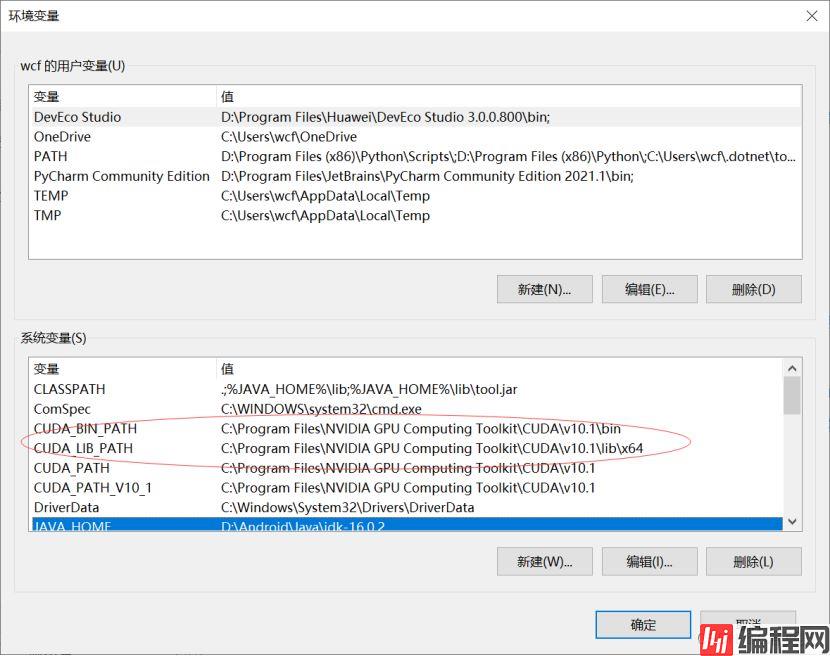
根据你CUDA的实际安装路径配置变量值,但我建议你安装CUDA时使用默认的路径,避免出现各种奇葩问题。
然后在系统变量中找到Path,双击打开并加入以下变量值:
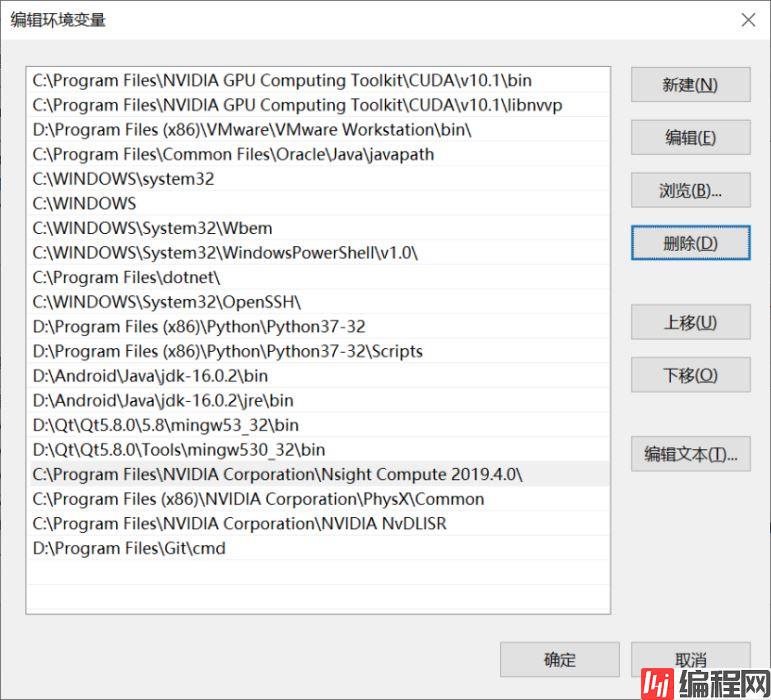
然后打开控制台,输入:nvcc -V
如果输出CUDA版本等相关信息,说明CUDA安装成功。
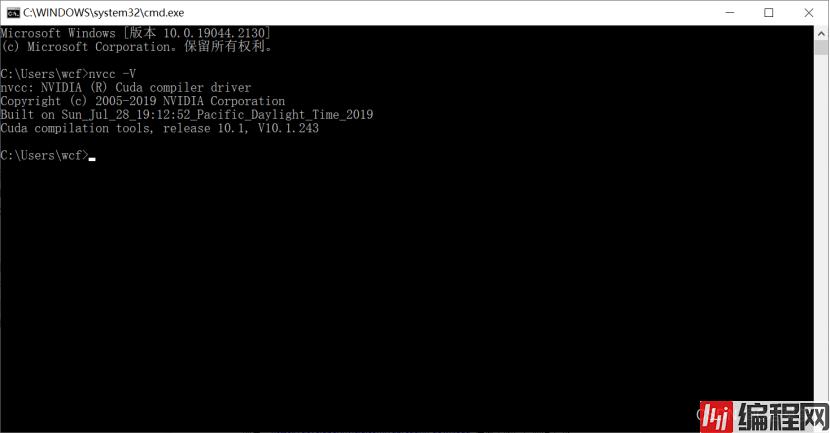
将解压后的文件,覆盖到CUDA的安装目录下

下载完成后双击打开,该exe是个自解压程序,选择一个解压目录,解压完成后,将解压出来的opencv文件夹复制到c盘根目录下。
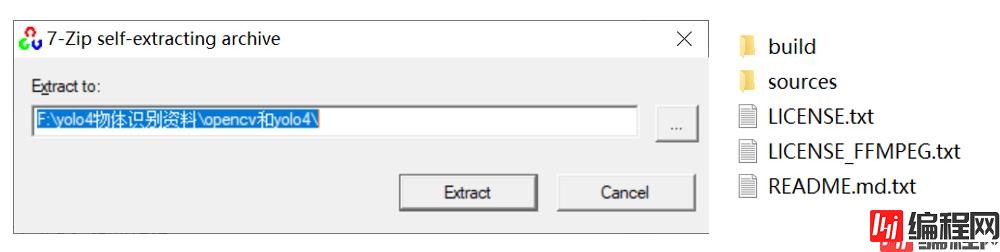
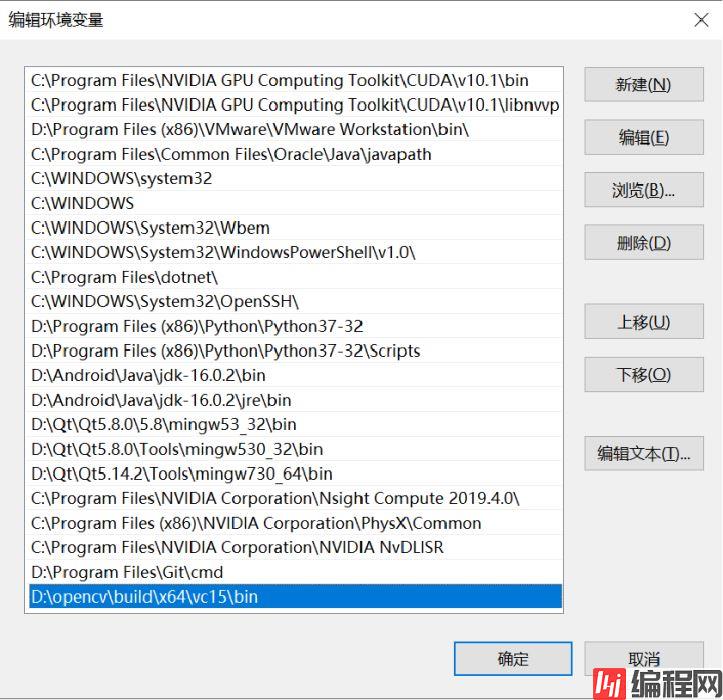
点击 https://GitHub.com/AlexeyAB/darknet
下载YOLO。

下载到本地后,解压,将darknet-master重命名为darknet
将c:/opencv/build/x64/vc15/bin目录下的opencv_FFmpeg340_64.dll、opencv_world340.dll复制到D:\darknet\build\darknet\x64目录下


打开文件找到两处有CUDA版本号的地方(一般55 & 307行附近)将这里的10.1改为自己的版本号,然后保存
用vs2019打开 darkne\build\darknet\darknet.sln 确定弹出的升级窗口,设置为Release,x64编译 生成可执行文件
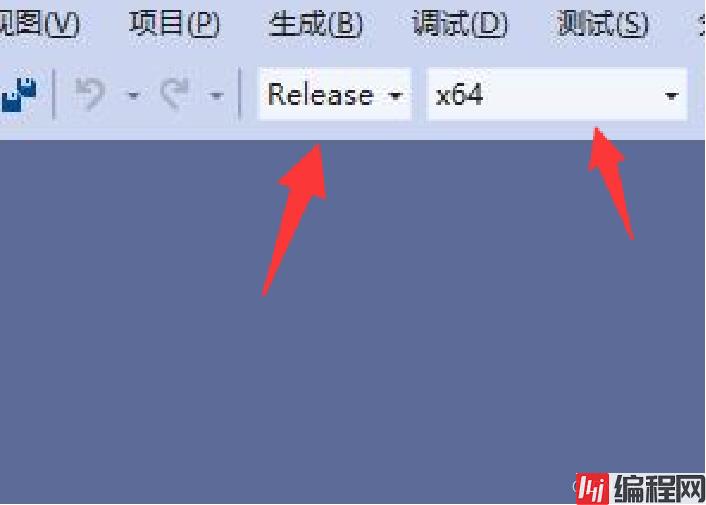
右键darknet工程,选择属性。
然后点击VC++目录,编辑包含目录,将以下路径添加到包含目录中
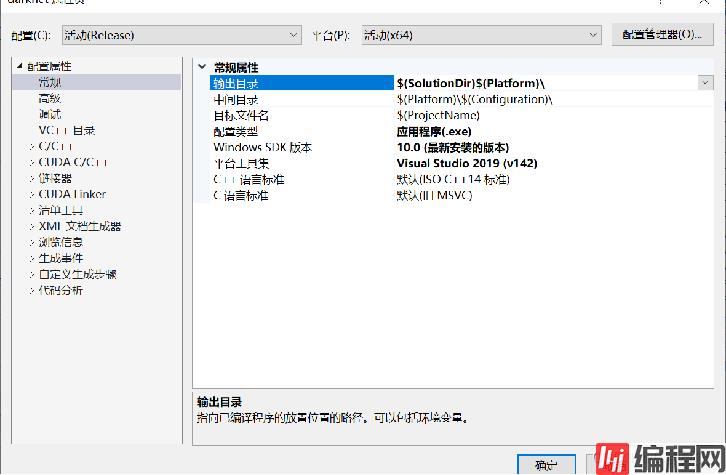

点击库目录,把以下内容添加到库目录中。
点击链接器->输入,在附加依赖项中添加
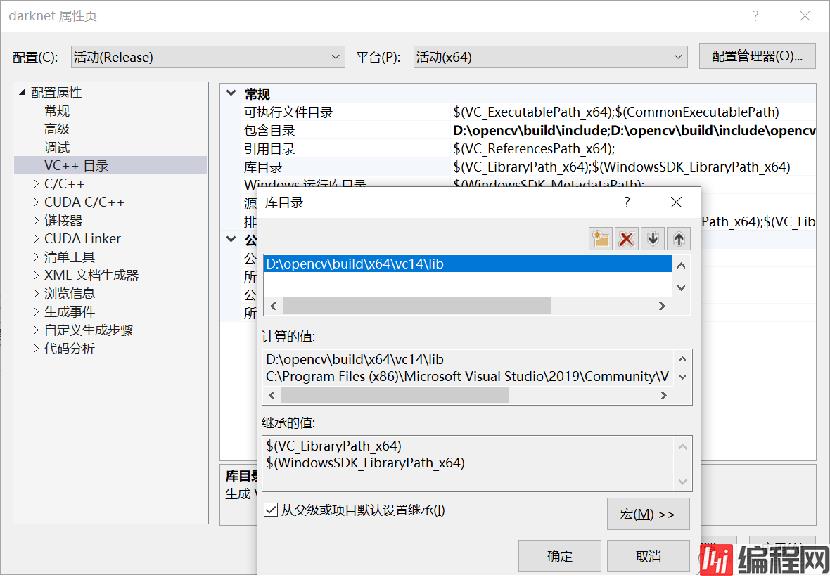
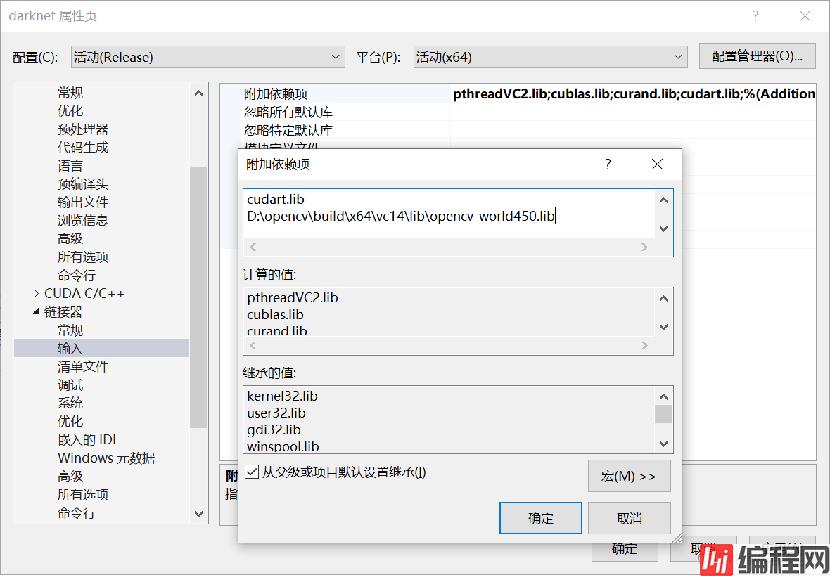
编译过程可能会出现很多警告,但只要最终提示生成:成功1个,失败0个,则表示编译成功。

windows+r,输入cmd,进入自己对应的build/darknet/x64下
执行
darknet detect cfg/yolov3.cfg yolov3.weights data/dog.jpg如果出现CUDA版本信息,说明YOLO可以通过GPU来进行目标识别了。
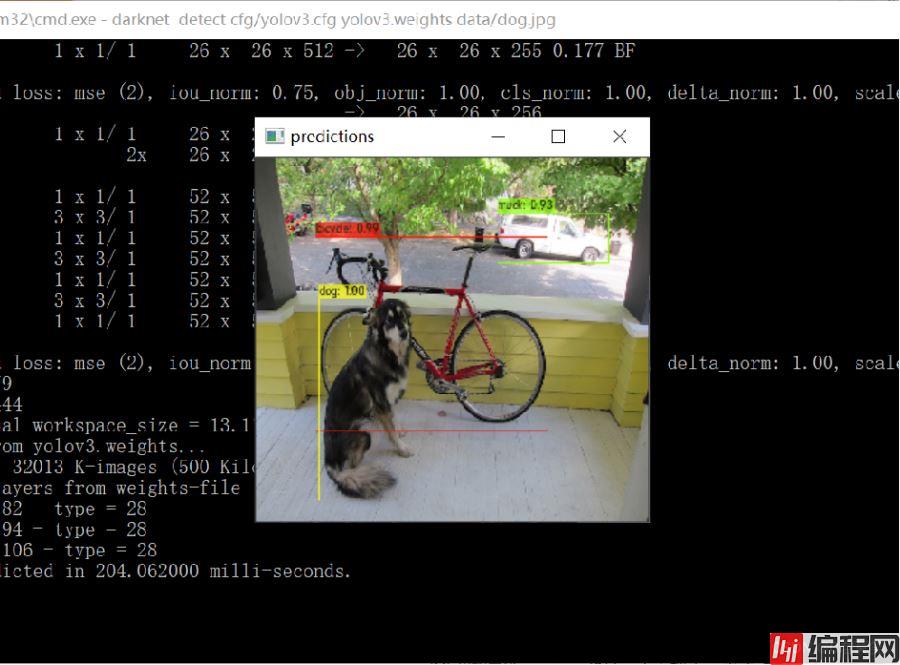
以上就是今天要讲的内容,本文仅仅简单介绍了如何在VS2019环境下使用Opencv调用GPU版本YOLOv4算法。
到此这篇关于如何在VS2019环境下使用Opencv调用GPU版本YOLOv4算法的文章就介绍到这了,更多相关Opencv调用GPU版本YOLOv4算法内容请搜索编程网以前的文章或继续浏览下面的相关文章希望大家以后多多支持编程网!
--结束END--
本文标题: 在VS2019环境下使用Opencv调用GPU版本YOLOv4算法的详细过程
本文链接: https://www.lsjlt.com/news/170040.html(转载时请注明来源链接)
有问题或投稿请发送至: 邮箱/279061341@qq.com QQ/279061341
下载Word文档到电脑,方便收藏和打印~
2024-03-01
2024-03-01
2024-02-29
2024-02-29
2024-02-29
2024-02-29
2024-02-29
2024-02-29
2024-02-29
2024-02-29
回答
回答
回答
回答
回答
回答
回答
回答
回答
回答
0